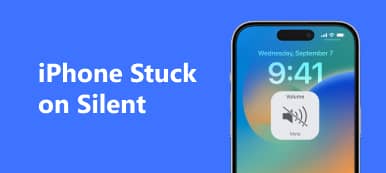FaceTime er en populær kommunikationsapp, der tilbydes af Apple til sine iOS-brugere. Med FaceTime kan Apple-brugere gennemføre et video- eller lydopkald i høj kvalitet med mange mennesker ad gangen og have det godt med at møde deres venner på afstand. Og det er kompatibelt med iOS 10 eller nyere versioner af iPhones og andre iOS-enheder.
Men flere og flere mennesker opgiver FaceTime af nogle irriterende grunde. En af dem er, at iPhone ofte sidder fast på FaceTime-slutningen. Jeg tror, en af jer har opfyldt dette problem, og at du har prøvet med alle mulige klik. Men intet ændrer sig.
Derfor kommer du her! I denne artikel giver vi dig 6 arbejdsløsninger til at fikse iPhone, der sidder fast på FaceTime-slutningen. Læs omhyggeligt og indsamle det.

- Løsning 1: Tving afslut FaceTime
- Løsning 2: Genaktiver FaceTime
- Løsning 3: Nulstil indstillinger på din iPhone
- Løsning 4: Afinstaller og geninstaller FaceTime
- Løsning 5: Genstart din iPhone
- Løsning 6: Gendan iPhone med 2 måder
Løsning 1: Force Stop FaceTime
Når vi ikke kan afslutte FaceTime-opkald normalt, kan vi prøve at tvinge til at afslutte FaceTime. Det ville være den nemmeste metode til at rette iPhone fast i FaceTime-slutningen. Og denne metode kan også hjælpe dig med at afslutte andre apps på din iPhone, hurtig, uhøflig og nem at bruge.
Trin 1 Dobbeltklik på iPhone-startskærmen. Derefter vil du se alle apps, der er startet på baggrund på din iPhone.
Trin 2 Find interface fra FaceTime-appen fra dem. Stryg den op for at stoppe med at bruge FaceTime-appen. Kontroller, om problemet stadig eksisterer eller ikke.
Når du starter FaceTime næste gang, kan det muligvis præcisere alting.

Løsning 2: Reaktiver FaceTime
Når noget går galt, kan vi først gætte, at der ville være nogle problemer i det. Så når du møder iPhone, der sidder fast på FaceTime-slutningen, ville der være noget galt. For at rette det, skal du genaktivere FaceTime på din iPhone. Denne metode er en håndhævet deaktivering, og den kan hjælpe dig med at opdatere alt. Her er trin.
Trin 1 Gå til Indstillinger på din iPhone, og find sektionen Besked. Tryk på det.
Trin 2 Gå ned i menuen Besked, og klik på Send & modtag mulighed. Her skal du logge ud af Apple ID.
Trin 3 Kom derefter tilbage til hovedmenuen Indstillinger. Find FaceTime, og klik på det for at registrere Apple ID.
Trin 4 Når du er logget ud, skal du deaktivere FaceTime og iMessage-tjenesten i afsnittet Meddelelse
Trin 5 Tænd derefter FaceTime og iMessage-tjenesten ved at gentage ovenstående trin
Trin 6 Log ind dit Apple ID i iMessage og Facetime-afsnittet.
FaceTime-appen skal allerede være lukket.

Løsning 3: Nulstil indstillinger på din iPhone
Som den sidste metode handler denne metode også om indstillinger. Hvis genaktivering af FaceTime ikke virker for dig, kan du prøve at nulstille andre indstillinger i dine indstillinger. Her viser vi to indstillinger, du skal nulstille.
1. Nulstil netværksindstillinger på iPhone
Trin 1 Gå til Indstillinger på din iPhone og find afsnittet Generelt. Tryk på det.
Trin 2 Tryk på "Nulstil" og "Nulstil netværksindstillinger". Derefter skal du indtaste adgangskoden for at bekræfte den. Nogle gange kan iPhone, der sidder fast i FaceTime-slutningen, også skyldes dårligt netværk.

2. Gendan alle indstillinger på iPhone
Det tekniske problem kan normalt repareres og fjernes af nulstilling af alle indstillinger, men til tider på omkostningerne ved noget datatab. Så hvis du vælger denne metode til at løse problemet, skal du tænke nøje over det.
Trin 1 Klik på Indstillinger og find afsnittet Generelt. Tryk på den.
Trin 2 Klik på Nulstil og Nulstil netværksindstillinger i rækkefølge. Derefter skal du indtaste adgangskoden for at fortsætte processen. Endelig er alle indstillinger på din iPhone i standardstatus.

Løsning 4: Afinstaller og geninstaller FaceTime
Hvis problemet med FaceTime-slutningen forbliver som det er, kan du prøve at slette og geninstallere FaceTime på din iPhone. I nogen grad kan denne metode nulstille alle indstillinger. Så her er trin for dig.
Trin 1 Tryk længe på FaceTime på din startskærm. Så ryster den én gang og dukker en menu op til dig. Vælg Slet app, og FaceTime vil blive afinstalleret.
Trin 2 Download og installer den nyeste FaceTime-app fra App Store på din iPhone.
Trin 3 Klik på ikonet for at åbne FaceTime-appen for at se, om iPhone, der sidder fast på FaceTime, ikke slukker, problemet eksisterer stadig.

Løsning 5: Genstart din iPhone
Som vi ved, skal du genstarte den, når din computer går galt. Det samme gælder for iPhone. Genstart af iPhone er en enkel, men meget effektiv måde at rette iPhone-fejl på. Det er tilgængeligt for at løse det problem, at iPhone sidder fast på FaceTime. Her er to måder at genstarte din iPhone på.
1. Tving genstart af iPhone
For iPhone X og nyere: Tryk og hold på siden og en af lydstyrkeknapperne. Træk den for at slukke for enheden. Hold derefter sideknappen nede, indtil du ser Apple-logoet.
For iPhone 8 og tidligere: Tryk og hold på knappen Top (eller Side) på enheden. Træk den for at slukke for enheden. Hold derefter den samme knap nede, indtil Apple-logoet vises på skærmen.
2. Luk iPhone fra indstillinger
Hvis din tænd / sluk-knap ikke fungerer i mange tilfælde i dette tilfælde, kan du også slukke din iPhone under indstillinger.
Trin 1 Gå til Indstillinger på din iPhone, og klik på Generelt.
Trin 2 Her er Luk ned ”i slutningen af menuen Generelt. Tryk på det, sluk for din iPhone.

Løsning 6: Gendan iPhone med 2 måder
Hvis alle ovenstående løsninger ikke virker for dig, tror vi, at der vil være noget, der går galt i dit system. Dette ville være alvorligt. I denne tilstand skal du Gendan din iPhone at løse dette problem.
Og der er også to måder at gendanne din iPhone på. Du kan vælge den, du kan lide og praktisk for dig.
1. Gendan iPhone med iTunes
Ved at gendanne iPhone via iTunes kan du geninstallere iPhone til fabriksindstillingen. Bortset fra at fikse iPhone, der sidder fast på FaceTime-slutningen, vil det også slette alle de data, der er gemt på mobilen. Du er nødt til at tænke igen og sikkerhedskopiere alle dine vigtige data på din iPhone før du prøver det.
Trin 1 Tilslut iPhone til din pc, og start iTunes.
Trin 2 Find enhedsknappen i øverste højre hjørne, og klik på den.
Trin 3 Klik på muligheden Oversigt, og vælg derefter Gendan iPhone på hovedpanelet.

2. Gendan iPhone ved iOS Systemgendannelse
Hvis du vil løse problemet og opbevare alle dine data på iPhone, er her et kraftfuldt værktøj, som du kan få det bedste ud af begge verdener. det er Apeaksoft iOS System Recovery. iOS System Recovery er det bedste professionelle program, der kan hjælpe dig med at rette alle slags iOS-systemfejl, som iPhone, der sidder fast ved FaceTime-slut, sikkert. Den er også nem at bruge. Derudover gælder det alle Apple-enheder, inklusive iPhone 14/13/12/11/XR/XS/X, iPad Pro/Air/mini, iPod mv.
Gendan slettede eller mistede data som fotos, beskeder, kontakter, noter, opkaldshistorik, videoer, kalender, appdata osv. fra iOS-enhed og iTunes/iCloud backup.
Trin 1 Gratis download og installer iOS System Recovery på din pc. Slut din iPhone til computeren med et USB-kabel. Vælg derefter "iOS System Recovery".

Trin 2 Klik derefter på "Start" -knappen, så registrerer den automatisk din iOS-enhed.

Trin 3 Du kan klikke på "Gratis hurtig løsning", prøv at rette iPhone fast på indlæsningsskærmen. Denne GRATIS funktion hjælper dig med at løse problemet på få sekunder.

Trin 4 Hvis funktionen "Gratis hurtig løsning" ikke løser problemet, skal du klikke på "Fix" for at åbne det næste vindue for at finde løsningen. Her er to reparationstyper i det følgende vindue. Tænk over det nøje, og vælg den tilstand, du har brug for. Klik derefter på "Bekræft".

Trin 5 Derefter skal du vælge kategori, type og den rigtige iOS-model på din iOS-enhed. Når du har indstillet alle indstillinger, skal du klikke på "Næste" for at starte gendannelsesprocessen.

Konklusion
FaceTime bliver fremtrædende og bredt accepteret af flere og flere mennesker. Men problemet, iPhone, der sidder fast på FaceTime-slutning, gør brugerne virkelig irriterede. Genstart eller geninstallering af appen kan bruges som en hurtig løsning på problemet, men det fungerer muligvis kun som en midlertidig løsning.
Hvis du vil løse dette problem for evigt, skal du bruge iOS Systemgendannelsessoftware. Det kan løse enhver teknisk ulempe ved brug af Apple-enheden, inklusive iPhone, der sidder fast på Facetime-afslutningen. Og processen er meget let og tager meget lidt tid.



 iPhone Data Recovery
iPhone Data Recovery iOS System Recovery
iOS System Recovery iOS Data Backup & Restore
iOS Data Backup & Restore IOS Screen Recorder
IOS Screen Recorder MobieTrans
MobieTrans iPhone Overførsel
iPhone Overførsel iPhone Eraser
iPhone Eraser WhatsApp-overførsel
WhatsApp-overførsel iOS Unlocker
iOS Unlocker Gratis HEIC Converter
Gratis HEIC Converter iPhone Location Changer
iPhone Location Changer Android Data Recovery
Android Data Recovery Broken Android Data Extraction
Broken Android Data Extraction Android Data Backup & Gendan
Android Data Backup & Gendan Telefonoverførsel
Telefonoverførsel Data Recovery
Data Recovery Blu-ray afspiller
Blu-ray afspiller Mac Cleaner
Mac Cleaner DVD Creator
DVD Creator PDF Converter Ultimate
PDF Converter Ultimate Windows Password Reset
Windows Password Reset Telefon spejl
Telefon spejl Video Converter Ultimate
Video Converter Ultimate video editor
video editor Screen Recorder
Screen Recorder PPT til Video Converter
PPT til Video Converter Slideshow Maker
Slideshow Maker Gratis Video Converter
Gratis Video Converter Gratis Screen Recorder
Gratis Screen Recorder Gratis HEIC Converter
Gratis HEIC Converter Gratis videokompressor
Gratis videokompressor Gratis PDF-kompressor
Gratis PDF-kompressor Gratis Audio Converter
Gratis Audio Converter Gratis lydoptager
Gratis lydoptager Gratis Video Joiner
Gratis Video Joiner Gratis billedkompressor
Gratis billedkompressor Gratis baggrundsviskelæder
Gratis baggrundsviskelæder Gratis billedopskalere
Gratis billedopskalere Gratis vandmærkefjerner
Gratis vandmærkefjerner iPhone Screen Lock
iPhone Screen Lock Puslespil Cube
Puslespil Cube